限制win10 cpu使用率的操作教程
Win10用户往往在桌面上同时打开很多应用程序,这会使他们看到他们的电脑减速甚至甚至崩溃。我们在后台打开的每个应用程序都会消耗或少量的系统资源,因此,如果我们不希望我们的计算机缓慢或崩溃,建议您控制此应用程序。今天小编就为大家介绍一下限制Win10中特定应用程序的CPU使用情况的方法。
计算机的CPU由不同的核心组成,这取决于其制造的处理器,技术和架构。默认情况下,当我们在Win10中运行或挂起应用程序时,它会随着CPU的所有核心运行。然而,根据每个应用程序的需求或任务,这可能不是必需的,只是使用某些内核足以继续在后台运行。
限制win10 cpu使用率的操作方法:
因此,如果我们在不需要时限制所有内核的使用,我们可以从CPU中释放大量的负载,以防止它变得更懒惰或甚至能够锁定电脑。 Win10本身提供了这种可能性,而不必诉诸第三方应用程序,但事实是,这是一个有些隐藏的调整。为了将CPU使用限制在一个应用程序中,我们首先需要打开Windows任务管理器10.为此,我们只需按下Ctrl + Alt + Sup键组合即可。然后选择任务管理器选项或直接使用键盘快捷键Ctrl + Shift + Escape。
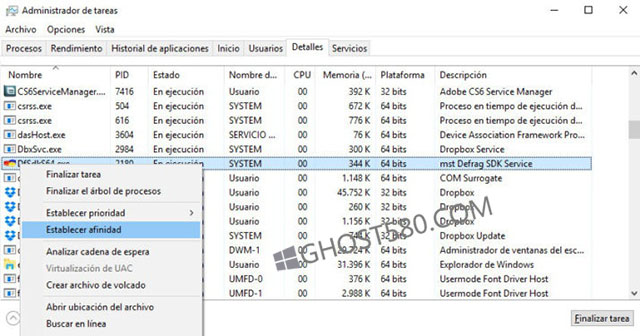
一旦我们打开了Windows任务管理器,我们将查找要限制CPU使用率的应用程序的进程。 现在,右键单击它并选择转到详细信息选项,如果我们点击详细信息选项卡,我们也可以直接执行。 那么接下来我们要做的是在应用程序进程上再次右键单击,我们将限制使用CPU内核并单击Set Affinity选项。
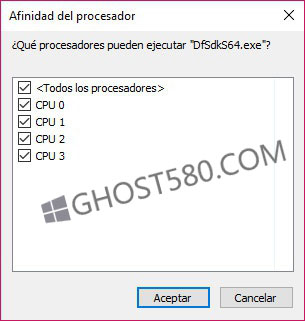
这将向我们展示一个新窗口,我们将看到几个框,每个框代表我们CPU的核心之一,另一个在顶部,这使得它们都被标记。 默认情况下,我们会看到它们都显示为标记,但是我们只需要取消选中我们要从CPU中释放工作的内容。 应该注意的是,根据所选择的应用程序及其正常运行的要求,这可能会影响应用程序本身的性能。
以上介绍的内容就是关于限制win10 cpu使用率的具体操作方法,不知道大家学会了没有,如果有需要的朋友可以按照小编介绍的方法进行操作设置,希望可以帮助大家解决问题。谢谢!!!想要了解更多的教程资讯亲关注我们系统天地网站~~~









